wps页眉页脚设置在哪里 WPS文字如何设置页眉页脚步骤
更新时间:2023-11-25 10:06:26作者:xtang
wps页眉页脚设置在哪里,WPS文字作为一款常用的办公软件,为用户提供了丰富的功能和操作方式,其中页眉和页脚的设置是我们在编辑文档时常常需要用到的功能之一。WPS文字中的页眉页脚设置在哪里呢?要如何进行设置呢?接下来我们将详细介绍WPS文字中设置页眉页脚的步骤。通过学习和掌握这些操作,相信大家能够更加灵活地编辑文档,提高工作效率。
步骤如下:
1. 打开文件,点击“章节”菜单--选择“页眉和页脚”。整片文档进入页眉页脚编辑模式。

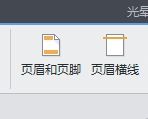

2. 接下来,只需在光标闪动处输入页眉内容就可以为整片文档添加统一的页眉了。当然,也可以点击“页眉页脚切换键”,为文章添加页脚内容。
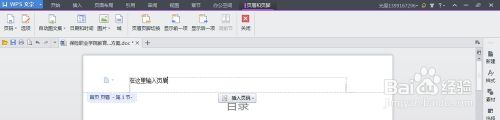
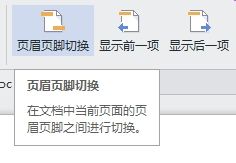
以上就是wps页眉页脚设置的全部内容,对于不清楚的用户,可以参考以上小编的步骤进行操作,希望能对大家有所帮助。
wps页眉页脚设置在哪里 WPS文字如何设置页眉页脚步骤相关教程
-
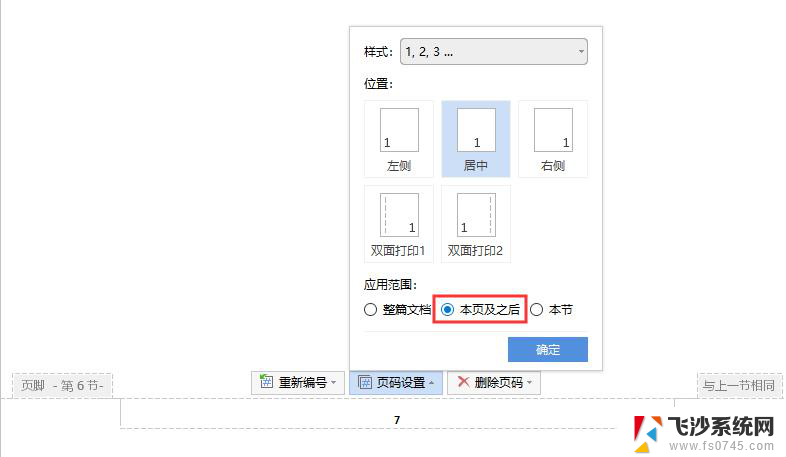 wps页眉页脚如何在首页不设置 wps如何设置首页不显示页眉页脚
wps页眉页脚如何在首页不设置 wps如何设置首页不显示页眉页脚2024-02-11
-
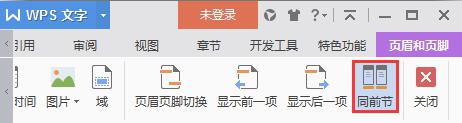 wps给不同页设置不同的页眉页脚 wps如何给不同页设置不同的页眉页脚
wps给不同页设置不同的页眉页脚 wps如何给不同页设置不同的页眉页脚2024-02-16
-
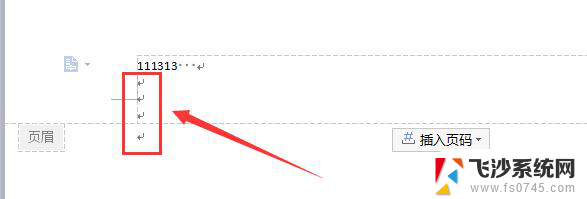 wps页眉页脚大小调节 wps页眉页脚样式调节
wps页眉页脚大小调节 wps页眉页脚样式调节2024-01-13
-
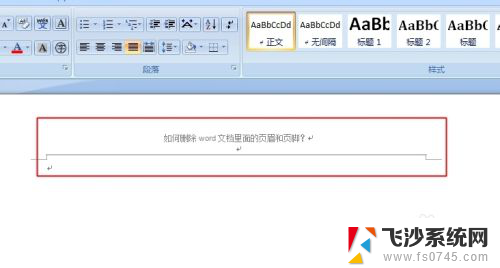 怎么删除页脚和页眉 如何取消word文档的页眉页脚
怎么删除页脚和页眉 如何取消word文档的页眉页脚2024-04-07
- wps怎么插入页眉和页脚 wps如何在文档中插入页眉和页脚
- word文档的页眉页脚怎么设置 Word如何设置页眉页脚格式
- wps如何加页眉 wps如何添加页眉和页脚
- 页眉页脚横线怎么删除 Word如何删除页眉页脚中的横线
- wps页面页脚在哪里嘛 wps页面页脚在哪里编辑
- word不显示页眉页脚怎么设置 Word文档为何不显示页眉页脚
- windows电脑如何复制粘贴 笔记本电脑复制文件的方法
- window 企业版 Windows 10各版本功能区别
- windows pdf 笔记 自由笔记APP的笔记怎样导入PDF
- windows是如何开启电脑高性能? 电脑开启高性能模式的步骤
- windous怎么分屏 电脑屏幕分屏操作步骤
- windows字体全部显示黑体 文字黑色背景怎么设置
电脑教程推荐
- 1 windows字体全部显示黑体 文字黑色背景怎么设置
- 2 苹果装了windows如何进去bois 怎么在开机时进入BIOS系统
- 3 window联不上网 笔记本无法连接无线网络怎么办
- 4 如何关闭检查windows更新 笔记本电脑如何关闭自动更新程序
- 5 windowsx怎么设置开机密码 笔记本电脑开机密码设置方法
- 6 windows七笔记本电脑动不了怎么办 笔记本无法启动黑屏怎么办
- 7 win0默认游览器 电脑默认浏览器设置方法
- 8 win0忘记密码 笔记本电脑登录密码忘记怎么办
- 9 thinkpad在bios里设置电池 笔记本BIOS中自带电池校正功能使用方法
- 10 windowsserver文件服务器搭建 Windows Server 2012搭建网络文件服务器步骤